Lorsque l'édition d'images est nécessaire, le format PNG est le meilleur car il utilise une compression sans perte et ne perd pas en qualité lors d'éditions et d'enregistrements répétitifs comme le format JPG. En raison de leur qualité et de leur résolution élevées, les fichiers PNG sont volumineux, ce qui les rend difficiles à télécharger sur l'internet et à partager par courrier électronique ou sur d'autres plates-formes. Ainsi, pour une manipulation facile et rapide des images PNG, il est possible de les redimensionner et, pour réaliser cette tâche efficacement, plusieurs outils sont disponibles. Pour en savoir plus sur les meilleurs outils de redimensionnement des fichiers PNG et sur la manière de redimensionner un fichier PNG, consultez les parties suivantes de l'article.
Partie 1. Comment redimensionner par lots des fichiers PNG sous Windows/Mac
Pour redimensionner les fichiers PNG par lots sur votre système Windows et Mac, il faut utiliser un logiciel professionnel.Wondershare UniConverter. Ce programme polyvalent est doté d'un large éventail de fonctions, dont le redimensionnement des images. Compatible avec les dernières versions de Windows et de Mac OS, le logiciel prend en charge un large éventail de formats, notamment PNG, JPG, BMP, RAW, GIF, etc. Cet outil permet de redimensionner plusieurs images à la fois en sélectionnant la hauteur et la largeur en termes de pixels. Vous pouvez choisir de conserver le rapport hauteur/largeur et sélectionner la qualité du fichier cible. Le logiciel prend également en charge la conversion des formats en JPG, PNG, BMP et TIFF.
Comment redimensionner un PNG sans perte de qualité à l'aide de Wondershare UniConverter ?
Étape 1 : Téléchargez, installez et ouvrez le logiciel Wondershare UniConverter sur votre système. Dans l'interface principale, sélectionnez la section Boîte à outils et cliquez sur la fonction Convertisseur d'images.
Étape 2 : Une fenêtre pop-up de Image Converter s'ouvre, dans laquelle vous pouvez cliquer sur le bouton + Ajouter des images pour parcourir et ajouter les fichiers à redimensionner. Possibilité d'ajouter plusieurs images pour le traitement par lots
Étape 3 : Les images ajoutées apparaissent sur l'interface. Sélectionnez les images à traiter, puis choisissez le format cible dans l'onglet Convertir toutes les images en : situé dans le coin supérieur droit.
Étape 4 : Ensuite, cliquez sur l'icône des paramètres à côté du format de sortie sélectionné et une fenêtre de réglage de la qualité s'ouvre. Désactivez la case à cocher Conserver la taille d'origine, puis entrez la taille d'image personnalisée que vous souhaitez. Cliquez sur le bouton OK pour confirmer les réglages effectués.
Remarque : vous pouvez sélectionner la taille individuelle de chaque image ou redimensionner des images PNG par lots.
Étape 5 : L'emplacement du bureau pour enregistrer les images redimensionnées peut être sélectionné dans l'onglet Emplacement du fichier. Enfin, cliquez sur le bouton Convertir pour lancer le processus de redimensionnement du fichier PNG.
Les étapes ci-dessus permettent de redimensionner les fenêtres PNG. Pour redimensionner PNG Mac, les étapes sont les mêmes.
Partie 2. Etapes faciles pour redimensionner des images PNG en ligne
Pour redimensionner une photo PNG sans télécharger ou installer de logiciel supplémentaire, les outils en ligne constituent le meilleur choix et l'un de ces programmes populaires est Online UniConverter. Anciennement connu sous le nom de Media.io, cet outil basé sur un navigateur vous permet de redimensionner les fichiers PNG en pourcentage ou en fonction de la taille exacte du fichier en pixels. Le programme vous permet d'ajouter et de traiter jusqu'à 5 fichiers à la fois, chaque image ayant une taille maximale de 5 Mo. Les images redimensionnées peuvent être téléchargées sur votre système ou votre compte Dropbox.
Partie 3. 2 façons de redimensionner un PNG en transparence
La plupart des outils d'édition d'images remplacent l'arrière-plan transparent du fichier PNG par un arrière-plan coloré. Si vous souhaitez redimensionner vos fichiers PNG tout en conservant la transparence des images, vous trouverez ci-dessous les meilleurs outils à utiliser.
Redimensionner une image
Il s'agit d'un outil en ligne qui fonctionne directement à partir de la fenêtre de votre navigateur, sans qu'il soit nécessaire d'installer un logiciel. Le programme est gratuit et permet d'ajouter les formats JPG, PNG, GIF et BMP. La taille de fichier maximale prise en charge pour les images GIF est de 30 Mo et 10 Mpx, et pour les autres formats, elle est de 100 Mo et 100 Mpx. Le fichier ajouté peut être redimensionné en sélectionnant la taille personnalisée du fichier en termes de pixels de hauteur et de largeur. Le programme vous offre la possibilité de garder l'arrière-plan transparent pour les fichiers PNG et GIF. Si nécessaire, le rapport d'aspect peut être conservé dans le fichier source. D'autres options d'édition de fichiers telles que le changement de format, la rotation, le recadrage, l'optimisation et d'autres encore sont également prises en charge.
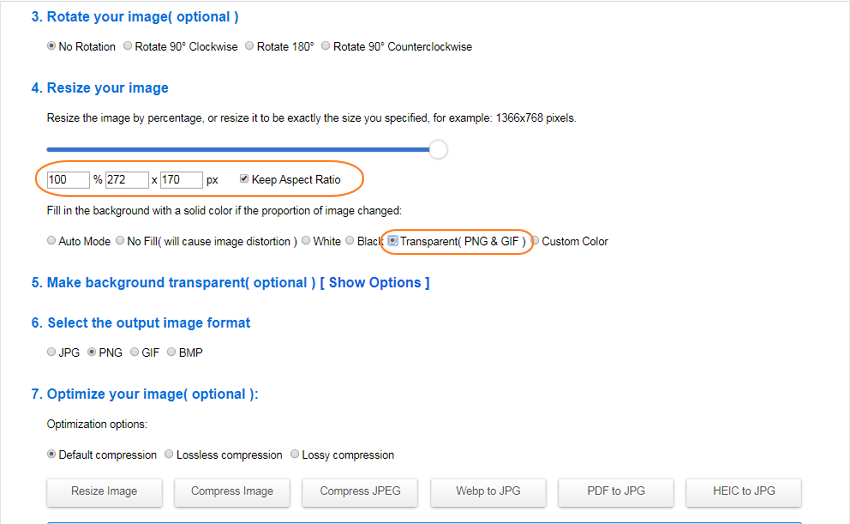
Etapes pour redimensionner un PNG transparent en utilisant Redimensionner l'image
Étape 1 : Lancer https://resizeimage.net/ sur le navigateur et cliquer sur le bouton Télécharger une image pour ajouter le fichier PNG.
Étape 2 : dans la section Redimensionner l'image, déplacez le curseur pour sélectionner la taille de l'image souhaitée. Vous pouvez également saisir la taille personnalisée si nécessaire
Étape 3 : Cliquez sur la case à cocher à côté de Transparent sous l'option de couleur d'arrière-plan.
Étape 4 : Enfin, cliquez sur le bouton Redimensionner l'image en bas de l'interface du programme.
Pixlr
Il s'agit d'un autre outil simple mais puissant qui fonctionne comme un éditeur d'images complet avec le support d'un large éventail de fonctions. Ce programme en ligne vous permet de redimensionner vos images PNG tout en conservant leur transparence. Si nécessaire, le texte peut être ajouté à l'image et d'autres fonctions incluent le mélange d'images, l'aplatissement de l'image, la fusion vers le bas, la fusion visible et la duplication du calque. Vous pouvez même recadrer, couper, ajouter un effet, ajouter un élément et exécuter d'autres fonctions à l'aide de l'outil. Les fichiers peuvent être ajoutés à partir du système ou leur URL peut également être ajoutée.
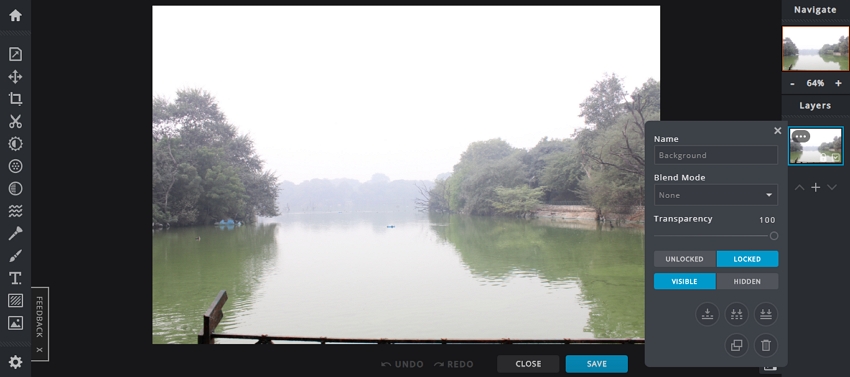
Etapes pour redimensionner un PNG transparent en utilisant Pixlr :
Étape 1 : Ouvrez https://pixlr.com/x/ dans le navigateur de votre système. Cliquez sur le bouton Ouvrir l'image pour charger le fichier PNG.
Étape 2 : Cliquez sur l'icône Paramètres de calque sur l'image miniature du fichier ajouté et, dans la fenêtre contextuelle, sélectionnez la transparence du fichier selon vos besoins.
Étape 3 : Cliquez sur le bouton SAUVEGARDER et une nouvelle fenêtre pop-up s'ouvrira à nouveau. Choisissez ici le nom du fichier, la qualité, le format et la taille. Enfin, cliquez sur le bouton Télécharger et le programme traitera le fichier et le téléchargera sur votre système local.
Partie 4. Comment utiliser Linux pour redimensionner les PNG
Si vous utilisez le système Linux, le redimensionnement du fichier PNG peut être effectué à l'aide d'ImageMagick, une suite d'utilitaires en ligne de commande qui travaille avec les images. Avec ImageMagick, plusieurs fonctions, dont le traitement par lots, peuvent être exécutées rapidement à partir du terminal à l'aide de la commande line et l'option d'intégration dans un script bash est également disponible. Pour redimensionner l'image PNG, il faut utiliser la commande convert d'ImageMagick.
Etapes à suivre pour redimensionner une image PNG sous Linux :
Par exemple, le nom du fichier est sample.png et la taille du fichier doit être de 300 pixels en largeur et 200 pixels en hauteur.
La commande de ligne sera :
convertir sample.png -redimensionner 300x200 sample.png
Comme le même nom de fichier est utilisé, le programme réécrira le fichier original avec le fichier redimensionné. La commande ci-dessus conserve le rapport hauteur/largeur du fichier original et modifie l'image de manière à ce qu'elle tienne dans une zone de 300 x 200, mais il se peut que l'image n'ait pas la taille exacte. Toutefois, si vous souhaitez obtenir la taille exacte et que la modification du rapport hauteur/largeur ne vous pose aucun problème, ajoutez à la commande ci-dessus un signe d'exclamation à côté des dimensions requises. La commande sera donc la suivante :
convertir sample.png - redimensionner 300x200 ! sample.png
Les outils énumérés ci-dessus permettent de redimensionner les PNG selon les besoins. Pour un traitement par lots sans perte de qualité, Wondershare UniConverter est le plus efficace. Online UniConverter est un bon choix lorsque vous ne souhaitez pas installer de logiciel supplémentaire et que vous recherchez un processus simple et rapide. Pour redimensionner un PNG sans perdre la transparence, il existe des outils en ligne et d'autres outils tels que ceux mentionnés ci-dessus.




